画家のホームページ 3 作品公開 2
- 後藤一雄

- 2017年1月31日
- 読了時間: 1分
作品公開1とはほんの少し異なる方法を提示します。
「ページを検索」1をクリックし、「The Ea・・・」2を更に「名前を変更」3をクリックして名前を変える。前回と同じ。

次に画像部分をクリックし、「画像を追加・管理」をクリックする。

下図が出るので、全ての画像サンプルをゴミ箱に入れる。

下図が出るので、「画像を追加」をクリックする。

「最近の作品」のフォルダー(ここでは、最近のフラクタルとなっている)を見つけ、クリックする。
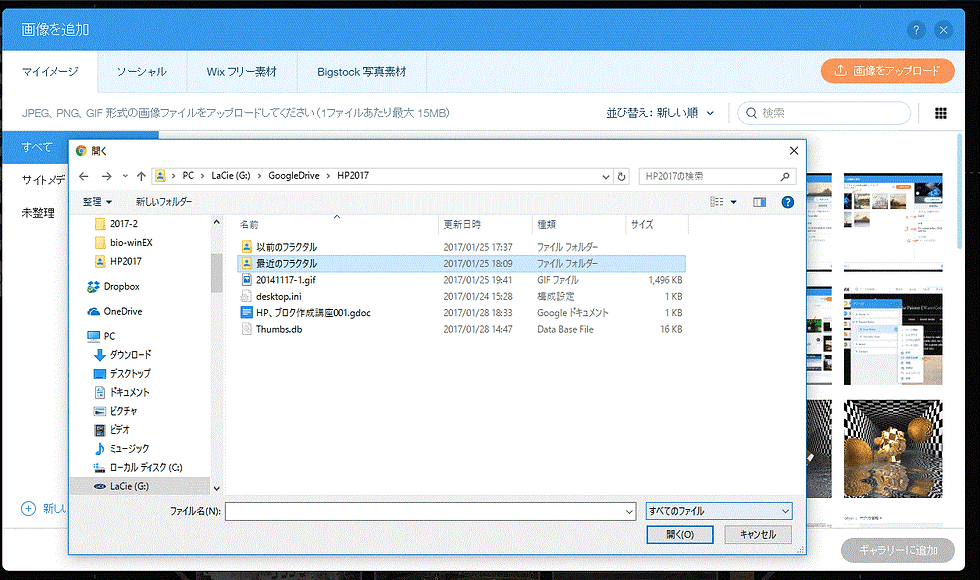
「最近の作品」のフォルダーの中に更に3つのフォルダーを作ってあったので、その一つを開く。

画像全てを選択し、「開く」をクリックする。

「アップロード完了」が出たら、「完了」をクリックする。

アップロードした画像全てにチェックを入れ、「ギャラリーに追加」をクリックする。

前回同様に、タイトル、説明などを記入し、「完了」をクリックする。

1画像をクリックし、2「テキストを編集」をクリックし、3タイトルを変更する。

同様に他の2つのフォルダーに入っている画像も同様操作を行う。

ページの名前を変更する。最後に公開をクリックし、保存する。

後は、同様の手順です。ここまでの作業でできたホームページは下記です。

















コメント